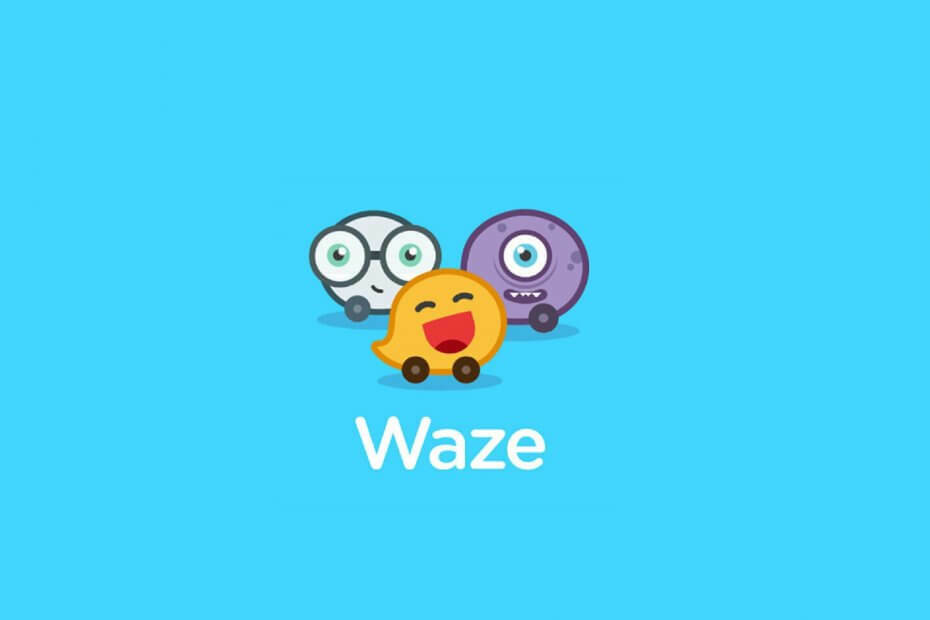
Perangkat lunak ini akan menjaga driver Anda tetap aktif dan berjalan, sehingga menjaga Anda tetap aman dari kesalahan umum komputer dan kegagalan perangkat keras. Periksa semua driver Anda sekarang dalam 3 langkah mudah:
- Unduh DriverFix (file unduhan terverifikasi).
- Klik Mulai Pindai untuk menemukan semua driver yang bermasalah.
- Klik Perbarui Driver untuk mendapatkan versi baru dan menghindari kegagalan fungsi sistem.
- DriverFix telah diunduh oleh 0 pembaca bulan ini.
Untuk komuter harian, Waze menawarkan fitur luar biasa untuk menghemat waktu dengan menawarkan petunjuk arah dan pembaruan lalu lintas. Namun, terkadang Anda menemukan Waze tidak dapat terhubung ke masalah GPS di perangkat Android dan iOS.
Masalah ini dapat terjadi karena beberapa alasan termasuk aplikasi serta masalah ponsel cerdas. Beberapa pengguna Waze telah melaporkan masalah ini di Komunitas Reddit forum.
Di AS pada iPhone.
Setel ulang setelan jaringan Setelan lokasi nonaktif, setel ulang ponsel, kembali aktif Setel ulang setelan lokasi Periksa GPS berfungsi dengan Google & Apple Maps Keluar dari Waze & masuk kembali
Aplikasi Waze tetap tidak dapat/tidak dapat menemukan GPS
Ikuti artikel ini untuk memperbaiki Waze tidak dapat terhubung ke masalah GPS di ponsel cerdas Anda.
Bagaimana cara mengatasi Waze tidak dapat terhubung ke GPS?
1. Nonaktifkan Jaringan Seluler
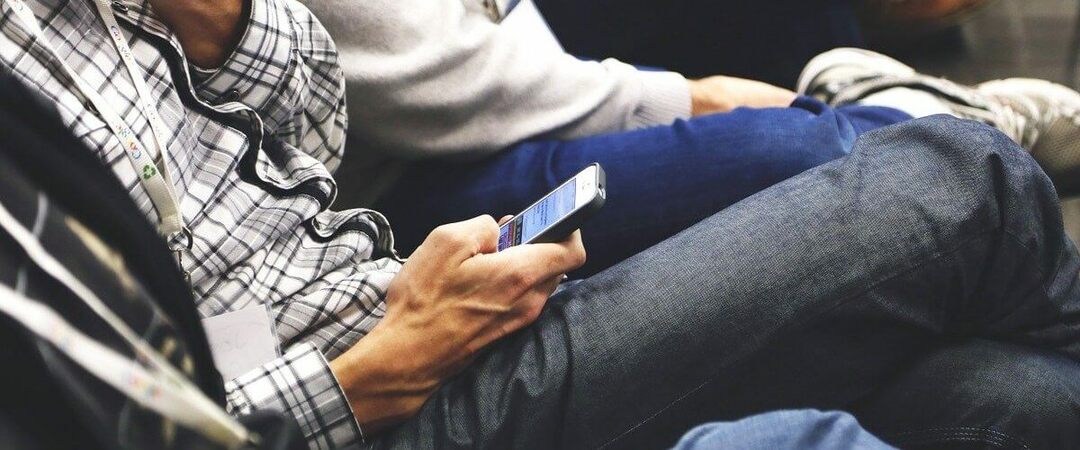
- Salah satu solusi yang tampaknya berhasil untuk pengguna lain adalah menonaktifkan preferensi Jaringan Seluler di pengaturan dan memulai ulang telepon.
Untuk iPhone
- Di iPhone, buka Pengaturan.
- Ketuk Seluler > Opsi Data Seluler.
- Nonaktifkan 4G atau LTE pilihan yang Anda miliki di pengaturan.
- Mulai ulang iPhone Anda.
- Setelah restart, luncurkan Waze dan periksa apakah GPS berfungsi.
- Pastikan Anda mengaktifkan jaringan seluler dari pengaturan.
Untuk Android
- Dari Layar Beranda, ketuk pada Pengaturan.
- Pergi ke Nirkabel dan jaringan dan ketuk Kartu SIM dan Jaringan Seluler.
- Nonaktifkan VoLTE pilihan.
- Ketuk nama penyedia jaringan Anda dan ubah Jaringan pilihan menjadi 2G/3G.
- Mulai ulang ponsel dan luncurkan Waze. Periksa apakah masalah telah teratasi.
- Juga, aktifkan opsi VoLTE bersama dengan jaringan pilihan kembali.
Bluetooth Waze tidak berfungsi? Coba solusi ini
2. Hapus data cache aplikasi

- Jika masalah berlanjut, coba bersihkan data cache.
- Dari layar beranda, ketuk Pengaturan.
- Gulir ke bawah ke Aplikasi.
- Ketuk Kelola Aplikasi dan tunggu daftar aplikasi dimuat.
- Cari dan ketuk Waze.
- Di bagian bawah halaman, ketuk Hapus data.
- Memilih Hapus Cache dan ketuk Iya untuk mengkonfirmasi tindakan.
- Ketuk Tutup paksa dan pilih Iya untuk mengkonfirmasi tindakan.
3. Instal ulang aplikasi Waze
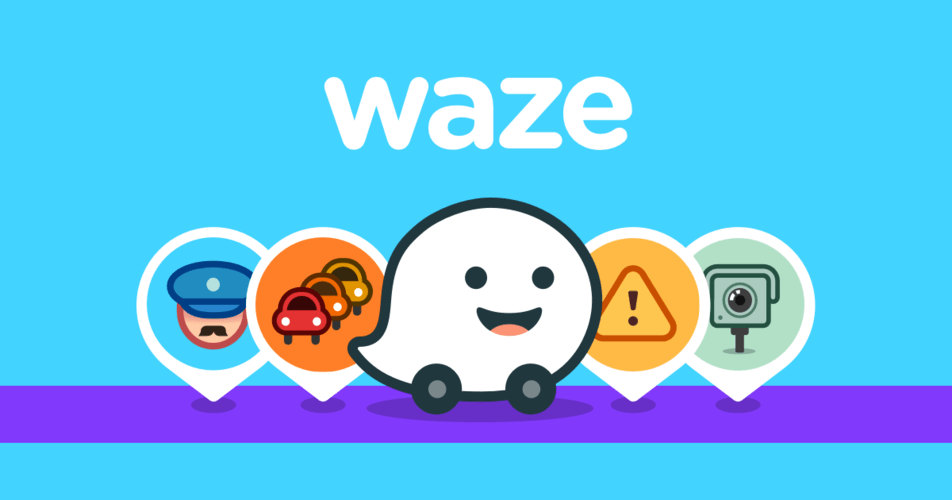
- Jika tidak ada yang berfungsi, coba hapus instalan dan instal ulang aplikasi.
- Dari layar beranda, ketuk dan tahan tombol Waze ikon aplikasi.
- Pilih Copot pemasangan dari opsi.
- Ketuk Iya untuk mengkonfirmasi tindakan.
- Setelah aplikasi dihapus, restart telepon. Penting untuk me-restart telepon. Menginstal aplikasi tanpa me-restart telepon tidak berfungsi sesuai selera kami.
- Buka Play Store dan instal aplikasi Waze.
- Luncurkan aplikasi dan masuk dengan kredensial Anda.
Jika masalah Waze hanya terjadi saat menggunakannya dengan CarPlay, nonaktifkan CarPlay dan coba lagi. Anda dapat menonaktifkan CarPlay dari Pengaturan -> Umum -> Pembatasan -> CarPlay -> matikan.
Ini karena pemblokiran Apple pihak ketiga aplikasi dari mengakses GPS saat menggunakan CarPlay.
Dengan mengikuti langkah-langkah dalam artikel ini, Anda dapat memperbaiki Waze yang tidak dapat terhubung ke masalah GPS di perangkat Android dan iOS Anda.

![Windows tidak dapat menginstal Android Anda [PERBAIKI SEKARANG]](/f/568d08347c45bc8c1e1357e5a461ffda.jpg?width=300&height=460)
